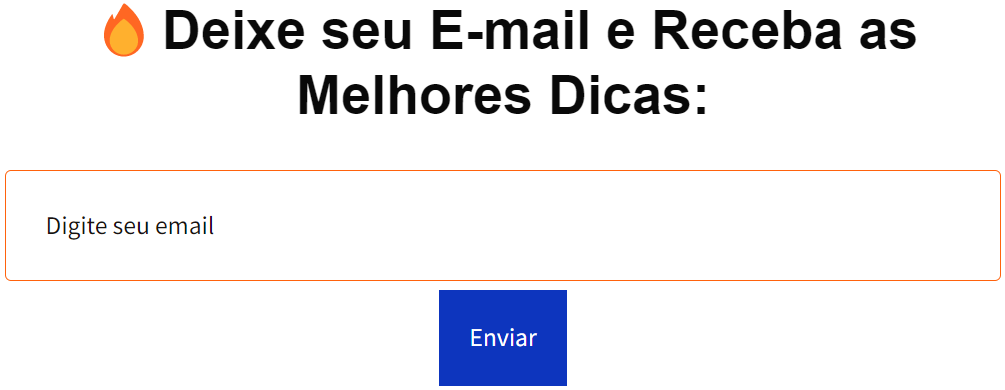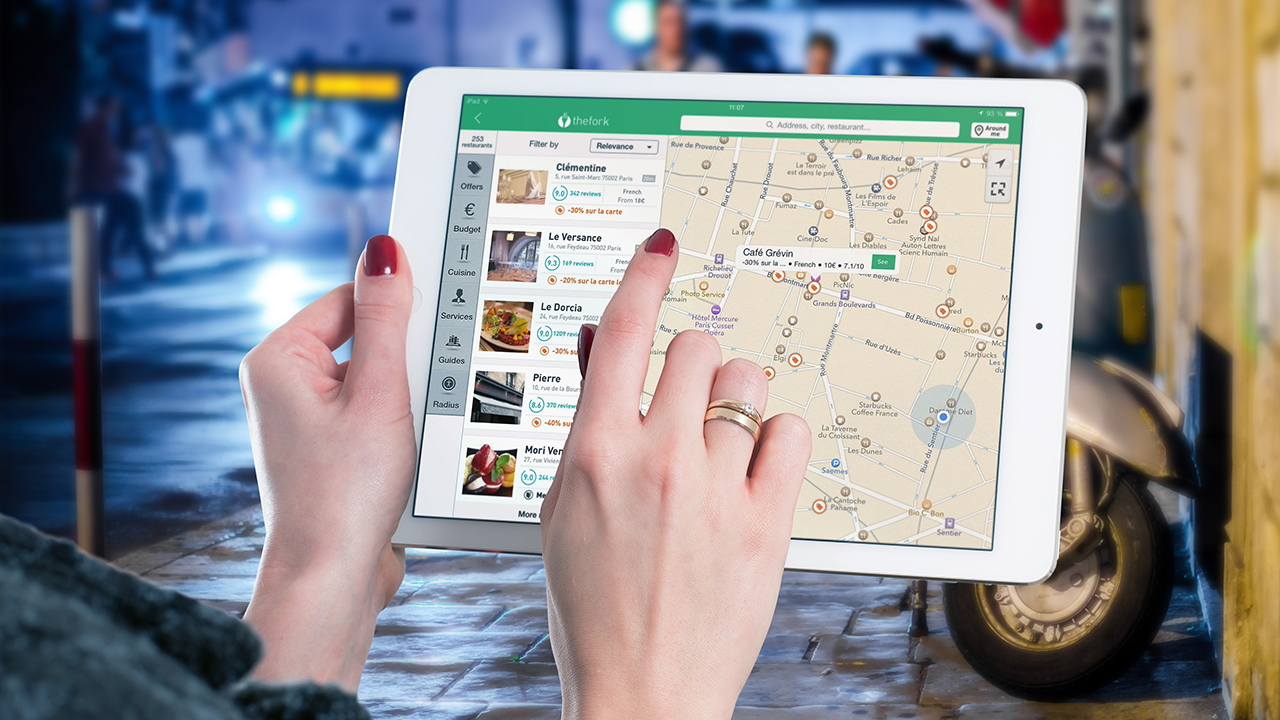Como transferir contatos de um celular para outro
Jeito Fácil de Fazer!

Existem algumas maneiras de transferir contatos de um celular para outro
1. Usando o Google Contacts: Se ambos os celulares tiverem sincronização com a Conta do Google habilitada, basta adicionar ou editar os contatos na Conta do Google no seu computador e eles serão sincronizados automaticamente com os celulares.
2. Usando o Bluetooth: É possível transferir contatos entre celulares pareando os dispositivos via Bluetooth e enviando os contatos como um arquivo vCard.
3. Usando um cartão SIM: Se ambos os celulares tiverem um slot para cartão SIM, é possível transferir os contatos copiando-os para o cartão SIM no celular de origem e, em seguida, inserindo o cartão SIM no celular de destino.
4. Usando um aplicativo de transferência de contatos: Há vários aplicativos disponíveis na Google Play Store ou App Store que permitem transferir contatos entre dispositivos. Você pode escolher um desses aplicativos e seguir as instruções para transferir os contatos.
COMO USAR O GOOGLE CONTACTS
O Google Contacts é um serviço da Google que permite armazenar, gerenciar e sincronizar seus contatos em uma única conta do Google. Você pode acessar o Google Contacts em qualquer navegador de internet ou usando o aplicativo do Google Contacts em seu celular ou tablet.
Para usar o Google Contacts, siga estas etapas:
1. Abra o Google Contacts em seu navegador ou no aplicativo do Google Contacts em seu celular ou tablet.
2. Inicie sessão com sua Conta do Google.
3. Na página principal do Google Contacts, você pode ver todos os seus contatos armazenados na conta do Google. Você pode procurar por um contato específico usando a barra de pesquisa na parte superior da página.
4. Para adicionar um novo contato, clique em “Novo contato” na parte superior da página ou toque no ícone “+” no aplicativo do Google Contacts. Preencha os detalhes do contato e clique em “Salvar” ou toque em “Salvar” no aplicativo.
5. Para editar ou excluir um contato, clique ou toque no contato e, em seguida, faça as alterações desejadas. Clique em “Salvar” ou toque em “Salvar” para salvar as alterações ou clique em “Excluir” ou toque em “Excluir” para excluir o contato.
6. Se você tiver vários dispositivos sincronizados com a mesma Conta do Google, os contatos adicionados ou editados no Google Contacts serão sincronizados automaticamente com esses dispositivos.
COMO USAR O BLUETOOTH PARA TRANSFERIR CONTATOS
Para transferir contatos via Bluetooth, siga os seguintes passos:
1. Ative o Bluetooth em ambos os dispositivos que deseja usar para a transferência.
2. No dispositivo de origem (aquele que tem os contatos que deseja transferir), vá para a tela de contatos.
3. Selecione os contatos que deseja transferir. Algumas opções de seleção incluem:
4. Selecionar todos os contatos: Toque na opção “Selecionar todos” ou selecione a opção “Selecionar todos” no menu de contexto (geralmente acessado pressionando o botão de menu ou o botão de opções).
5. Selecionar contatos individuais: Toque na caixa de seleção ao lado de cada contato que deseja transferir.
6. Depois de selecionar os contatos, toque na opção “Compartilhar” ou “Enviar”.
7. Escolha “Bluetooth” como a opção de compartilhamento.
8. No dispositivo de destino, aceite a solicitação de transferência quando for solicitado.
9. Os contatos selecionados serão transferidos para o dispositivo de destino. Isso pode levar alguns minutos, dependendo do número de contatos a serem transferidos e da velocidade do Bluetooth.
Observação: As etapas exatas podem variar dependendo do dispositivo e do sistema operacional que você estiver usando. Alguns dispositivos podem exigir que você inicie a transferência a partir do dispositivo de destino em vez do dispositivo de origem.
COMO TRANSFERIR CONTATOS DE UM CARTÃO SIM PARA O OUTRO
Para transferir contatos de um cartão SIM para outro, siga os seguintes passos:
1. Certifique-se de que ambos os dispositivos estejam desligados e que você tenha os cartões SIM a mão.
2. Remova o cartão SIM do dispositivo de origem. Isso geralmente envolve encontrar o slot para o cartão SIM (geralmente localizado na lateral ou na parte traseira do dispositivo) e usar uma pequena chave ou ferramenta para abri-lo.
3. Remova o cartão SIM do dispositivo de destino da mesma maneira.
4. Insira o cartão SIM do dispositivo de origem no dispositivo de destino. Certifique-se de inseri-lo corretamente, de acordo com as marcas e orientações no dispositivo.
5. Insira o cartão SIM do dispositivo de destino no dispositivo de origem da mesma maneira.
6. Ligue os dois dispositivos. Quando os dispositivos forem ligados, os contatos armazenados no cartão SIM de origem devem ser transferidos para o dispositivo de destino. Isso pode levar alguns minutos, dependendo do número de contatos a serem transferidos.
Observação: Alguns dispositivos podem não permitir a transferência de contatos para outros dispositivos diretamente a partir do cartão SIM. Neste caso, é possível que você precise exportar os contatos para um arquivo de backup primeiro e, em seguida, importá-los para o dispositivo de destino. Além disso, é possível que alguns contatos não sejam transferidos, dependendo do dispositivo e do formato de armazenamento de contatos.